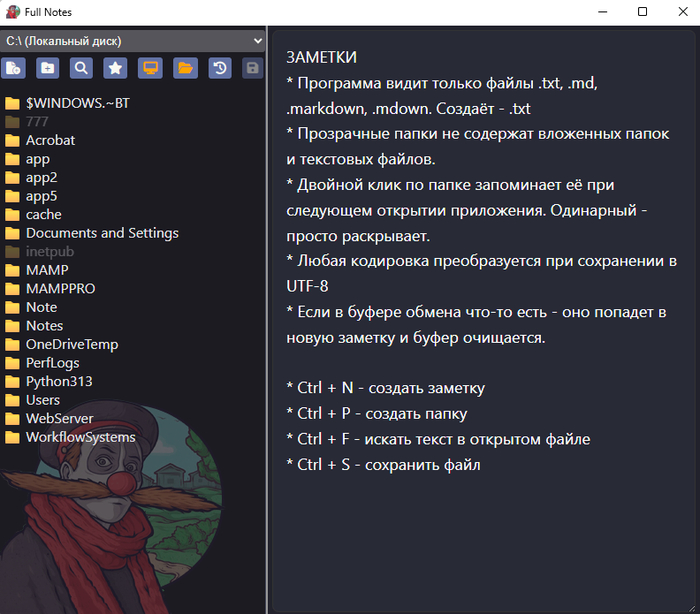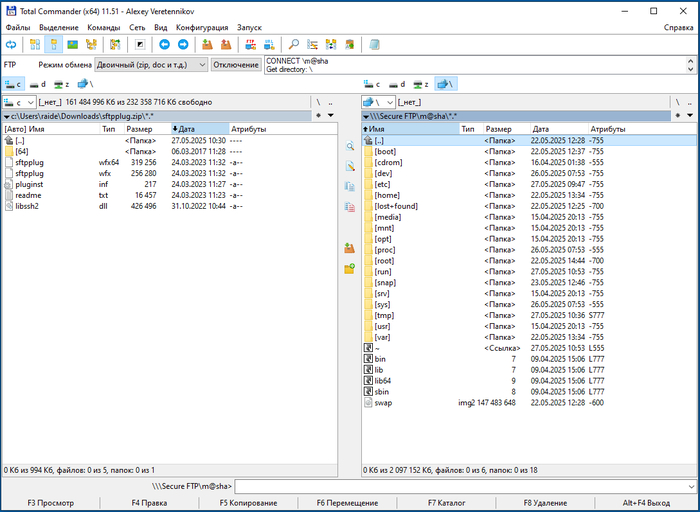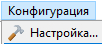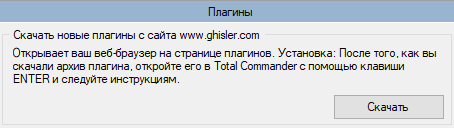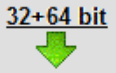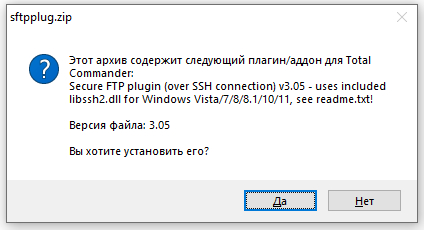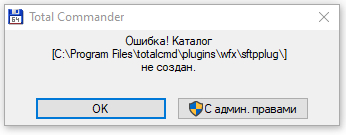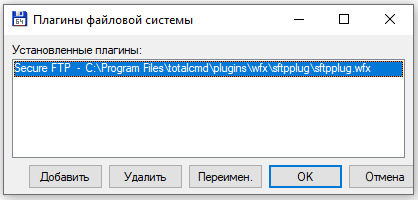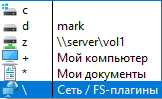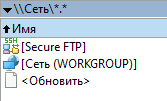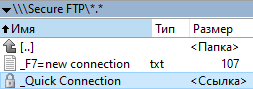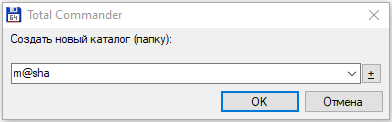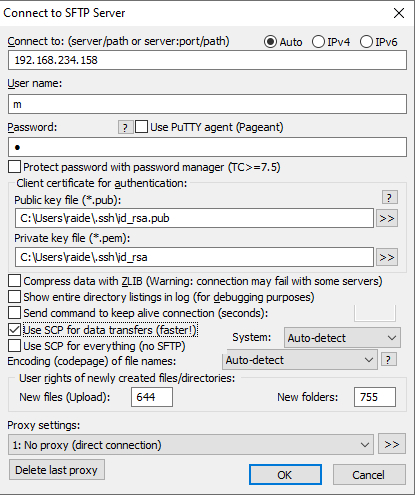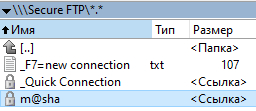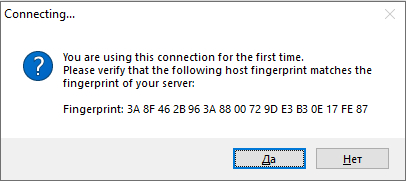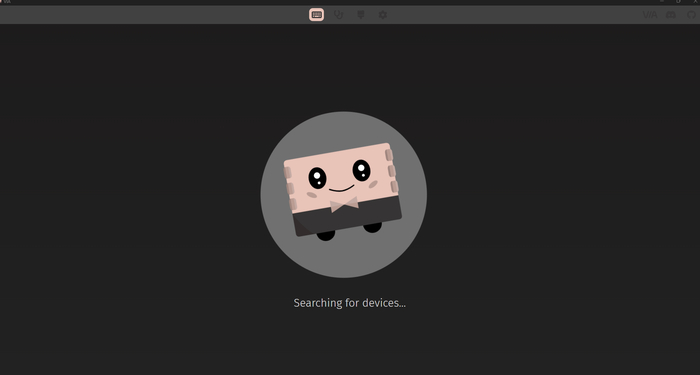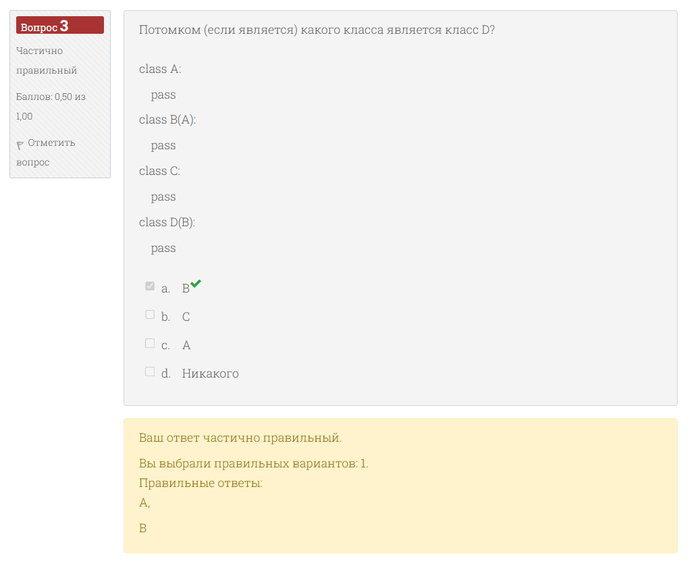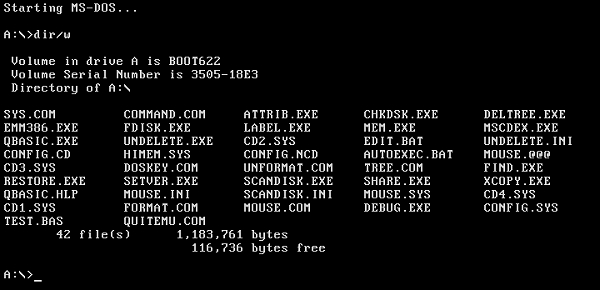Разрабатываю простое удобное приложение для ведения заметок
на Виндовс. Делаю для себя, но может кому тоже надо.
Заметки - текстовые файлы типа .txt или .md
Скачать можно бесплатно, в установке не нуждается.
Первую версию (0.1) скачали 7 раз
Прошлую версию (0.2) скачали 10 раз
Попробуйте открыть в нем папку с текстовыми файлами. Что-то прочитать, найти...
если понравится - напишите чем.
Если будут предложения или замечания - пишите.
Размер программы уменьшен до 16 Мб (с 200)
Обновления: избранное, сохранение размера окна, изменение размера колонок, история поиска
Total Commander - подключаем панель Linux
В этом посте я расскажу, как настроить Total Commander таким образом, чтобы видеть на панели не только файлы и папки Windows, но и Linux.
Мы работаем в WINDOWS среде (у меня WIN10). У нас установлена программа
Total Commander (http://ghisler.com/download.htm)
любой версии. Итак
1.
Автор этой программы ghisler выделил часть функционала в плагины. Некоторые плагины реализовал он сам и даже подписал их myself. Это сделано для того, чтобы уменьшить размер файла установки. Открываем страницу с плагинами.
Конфигурация - Настройка...
Плагины - Скачать
Открывается страница https://www.ghisler.com/plugins.htm
2.
Нас интересует плагин SFTP (3.05 2023/03/24). Вот прямая ссылка
3.
Далее уже в программе Total Commander открываем Загрузки
И просто нажимаем ENTER стоя на архиве sftpplug.zip
По умолчанию плагины сохраняются в папке
C:\Program Files\totalcmd\plugins\wfx\sftpplug
тут не просто нажимаем ОК, а выбираем права администратора
Готово!
Активируем плагин
Нажимаем ALT+F1 или ALT+F2 и выбираем "Сеть / FS-плагины"
Выбираем Secure FTP
Прочитаем файл "_F7=new connection.txt"
Plugin help:
F7: create new connection
F8/Del: Delete connection
Enter Connect
Alt+Enter Change options
Или нажимаем на _Quick Connection
Для создания нового соединения с вашим сервером я рекомендую нажать F7.
(т.е. мы создаём папку - в этой "папке" будут сохранены параметры подключения)
Теперь можно подключаться
Первый раз ваши отпечатки пальцев будут сохранены в базе АНБ
В итоге мы скачали плагин и с помощью него получили доступ к файловой структуре системы Linux из Windows.
Добра ❤️
Via не видит ни одну клавиатуру
Ситуация следующая. Давно пользуюсь клавиатурой Glorius GMMK2. Настраивал через ПО от Glorius. Все прекрасно. Недавно купил маленькую клавиатуру ZUOYA GMK26. Производитель предлагает настраивать ее через VIA, и собственно мне казалось что это даже боле приемлемо, так как можно будет обе клавиатуры настраивать через одно ПО и даже веб версию. Скачал json файл, и добавил в VIA. Но дальше все. Меню Configure не открывается ни в приложении, ни в веб версии. Не видит ни одну клавиатуру. Приложение Via свежее с оф сайта. Клавиатура GMMK2 есть в списке поддерживаемых VIA. Пробовал все порты USB, пробовал на двух ПК (оба Windows 11). Клавиатура работает, даже предустановленные комбинации, но ее не настроить. Во всех гайдах и видео никто не останавливается на этих моментах. Такое чувство что я один дурак) Я не понимаю что я делаю не так, может кто то подскажет. Может драйвер какой обновить нужно или еще что то. Кто то сталкивался? За ранее спасибо.